标签:protoc rem pwd session name header install add 重启nginx
1、创建数据文件夹 mkdir /data ,所有文件都在此配置。
2、安装docker,参见: https://www.cnblogs.com/yanglei-xyz/p/install_docker.html
3、配置mysql:
3-1、创建容器
mkdir /data/mysql
cd /data/mysql
docker run -p 3306:3306 --name mysql -v $PWD/conf:/etc/mysql/conf.d -v $PWD/logs:/logs -v $PWD/data:/var/lib/mysql -e MYSQL_ROOT_PASSWORD=yourpassword -m 512m --memory-swap -1 --oom-kill-disable -d mysql:5.7
说明:
3-2、 设置mysql允许外网访问
docker exec -it mysql bash #进入容器内部 mysql -u root -p #进入mysql,密码为刚设置的密码 grant all privileges on *.* to ‘root‘@‘%‘ ; #允许远程登录 flush privileges; #刷新权限 exit #退出mysql exit #退出容器 #重启mysql容器 docker restart mysql
4、配置WordPress:
mkdir /data/wordpress cd /data/wordpress docker run --name wordpress -p 8002:80 -e WORDPRESS_DB_HOST=172.17.0.1:3306 -v /data/wordpress/www/html/:/var/www/html/ -e WORDPRESS_DB_USER=root -e WORDPRESS_DB_PASSWORD=yourpassword -m 512m --memory-swap -1 --oom-kill-disable -d wordpress
说明:
-p 8002:80将主机8002端口映射到容器80端口
-e WORDPRESS_DB_HOST=172.17.0.1:3306 使用外部mysql
-e WORDPRESS_DB_USER=root -e WORDPRESS_DB_PASSWORD=yourpassword 外部mysql用户名密码
-v /data/wordpress/www/html/:/var/www/html/ 映射WordPress的程序文件夹
5、配置nginx:
docker run -p 80:80 -p 443:443 --name nginx -v /data/nginx/www:/www -v /data/nginx/conf.d:/etc/nginx/conf.d -v /data/nginx/cert:/etc/nginx/cert -v /data/nginx/logs:/wwwlogs -m 64m --memory-swap -1 --oom-kill-disable -d nginx
说明:
-v /data/nginx/conf.d:/etc/nginx/conf.d 映射配置文件
-v /data/nginx/cert:/etc/nginx/cert 映射证书文件
证书可以选择使用阿里云的证书,免费一年,到期再申请一次就行了。
下载nginx证书,并上传到/data/nginx/cert目录
配置反向代理:
cd /data/nginx/conf.d vi home.conf
server { listen 80; server_name www.yoursite.com; return 301 https://www.yoursite.com$request_uri; #自动跳转http到https } server { listen 443; server_name www.yoursite.com; ssl on; ssl_certificate /etc/nginx/cert/3666270_yanglei.xyz.pem; ssl_certificate_key /etc/nginx/cert/3666270_yanglei.xyz.key; ssl_session_timeout 5m; ssl_protocols TLSv1 TLSv1.1 TLSv1.2; ssl_ciphers ALL:!ADH:!EXPORT56:RC4+RSA:+HIGH:+MEDIUM:+LOW:+SSLv2:+EXP; ssl_prefer_server_ciphers on; location / { proxy_set_header Host $host; proxy_set_header X-Real-IP $remote_addr; #获取真实ip proxy_connect_timeout 90; proxy_send_timeout 90; proxy_read_timeout 90; proxy_buffer_size 4k; proxy_buffers 4 32k; proxy_busy_buffers_size 64k; proxy_temp_file_write_size 64k; proxy_set_header X-Forwarded-For $proxy_add_x_forwarded_for; proxy_pass http://172.17.0.1:8002; client_max_body_size 10240m; } }
保存重启nginx: docker restart nginx
6、修改WordPress:
配置完之后发现无法加载js及css,解决办法如下:
进入WordPress程序目录 cd /data/wordpress/www/html ,修改配置 vi wp-config.php
在第一段注释后面增加以下代码:
$_SERVER[‘HTTPS‘] = ‘on‘; define(‘FORCE_SSL_LOGIN‘, true); define(‘FORCE_SSL_ADMIN‘, true);
修改完如图:
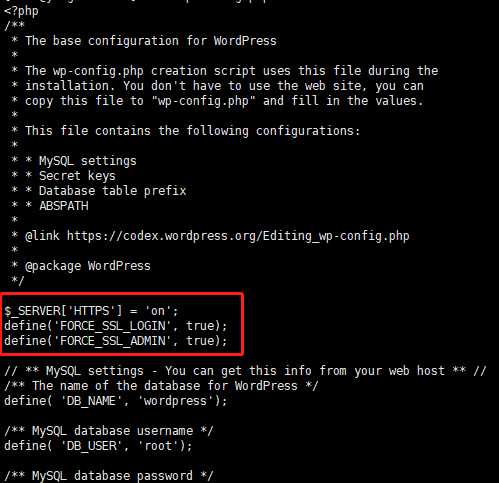
之后访问WordPress并安装就可以了,而且已经全站https了,不需要再做其他额外配置。如果在修改前安装好了WordPress,不知道再这样改行不行。
标签:protoc rem pwd session name header install add 重启nginx
原文地址:https://www.cnblogs.com/yanglei-xyz/p/WordPress.html